Word如何给文字加圆圈, 如何在Word中的文本中添加圆圈?近日,有用户发现文档中的几个单词被圈在一起。这个操作是如何实现的呢?在本教程中,编辑器将演示如何向Word文档添加圆形注释。有兴趣的朋友可以过来了解一下。
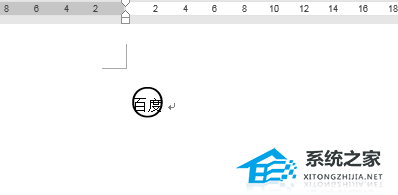
1. 选择要圈出的单词,然后单击工具栏上的“圈出该单词”。
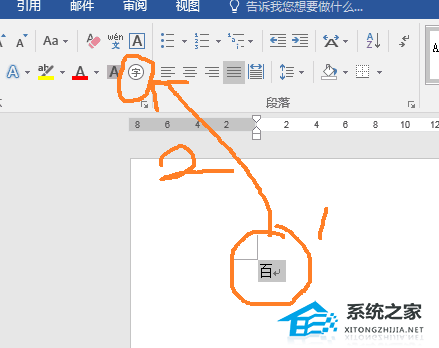
2. 选择增加圆圈大小并单击确定。字体周围将添加一个圆圈。
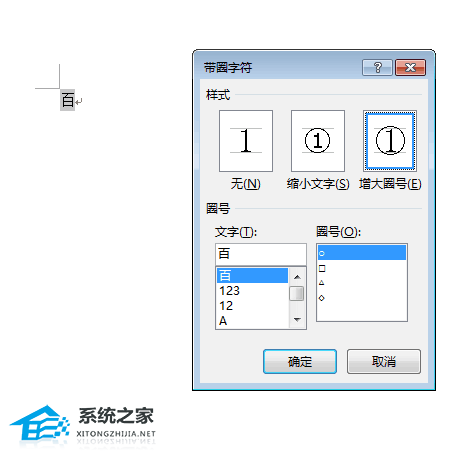
3、以上方法是圈出单个汉字且两位数字以内。如果要圈出多个汉字,需要编辑域名切换代码。圈出文本后,右键单击并选择“切换字段代码”。
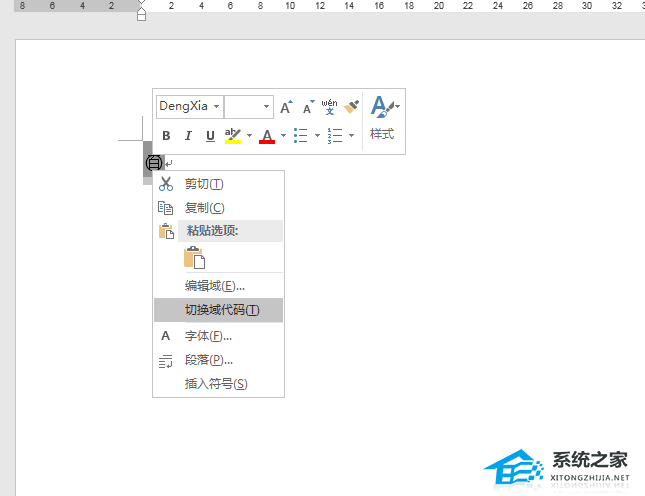
4. 在文本后面添加文本{eq\o\ac (, Hundred)}。
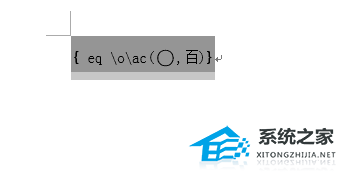
5、比如将Baidu改为Baidu,然后按F9。

6、至此,两个百度字都已经圈成功了,但是圈和字体之间会出现重叠。

7. 选择带圆圈的字体,重复添加圆圈的步骤1-2,调整字体外的圆圈。

以上就是如何给Word文档添加圆形批注。我希望你喜欢它。请继续关注系统首页。
Word如何给文字加圆圈,以上就是本文为您收集整理的Word如何给文字加圆圈最新内容,希望能帮到您!更多相关内容欢迎关注。
